在Photoshop(简称PS)中,绘制箭头是一项非常实用的技能,无论是用于设计图标、标注还是艺术创作,箭头都能起到很好的指引和装饰作用。以下,我将详细解析如何在PS中绘制箭头,包括所需工具、技巧和步骤。
使用薇信小程序【发卡达人】选择口令模式输入“ps”免费领取ps全套自学视频教程
一、选择合适的工具
在Photoshop中,绘制箭头主要使用“钢笔工具”(PenTool)和“形状工具”(ShapeTool)。
1、钢笔工具:适用于绘制复杂曲线箭头,可以精确控制箭头的形状和路径。
2、形状工具:适用于绘制简单直线箭头,操作简便。
使用薇信小程序【发卡达人】选择口令模式输入“ps”免费领取ps全套自学视频教程
二、绘制箭头的基本步骤
使用钢笔工具绘制箭头
展开全文
1、选择钢笔工具:在工具栏中点击“钢笔工具”或按快捷键“P”。
2、创建路径:在画布上点击创建第一个锚点,然后拖动鼠标创建曲线或直线,依次添加锚点。
3、调整路径:通过拖动锚点或调整路径节点来调整箭头的形状。
使用薇信小程序【发卡达人】选择口令模式输入“ps”免费领取ps全套自学视频教程
4、创建箭头:在路径的末端添加一个锚点,然后向右下方拖动,创建箭头的尾部。根据需要调整尾部的长度和角度。
5、填充和描边:选择“路径”面板,右键点击路径,选择“填充路径”或“描边路径”,设置颜色和粗细。
使用形状工具绘制箭头
1、选择形状工具:在工具栏中点击“形状工具”或按快捷键“U”。
2、选择箭头形状:在形状工具选项栏中,选择“箭头”形状。
3、调整大小和角度:在画布上点击并拖动鼠标创建箭头,同时按住Shift键可以保持箭头为等腰三角形。
4、填充和描边:选择“图层”面板,双击箭头图层,设置颜色和粗细。
三、高级技巧
1、使用图层样式:为箭头添加图层样式,如投影、描边等,可以使箭头更加美观。
2、调整透明度:通过调整箭头的透明度,可以使其与背景更好地融合。
3、组合箭头和文本:将箭头与文本结合,可以制作出更具创意的效果。
通过以上步骤,您可以在Photoshop中轻松绘制出各种风格的箭头。无论是简单的直线箭头还是复杂的曲线箭头,掌握这些技巧都能帮助您在设计中游刃有余。返回搜狐,查看更多